Klaida 0xc0000225 Kai įkeliate „Windows 10“, 8 ir „Windows 7“

- 4182
- 965
- Raul Becker
Viena iš „Windows 10“, 8 įkėlimo klaidos.1 ir „Windows 7“, su kuriais vartotojas gali susidurti - klaida 0xc0000225 "Jūsų kompiuteris ar įrenginys turi būti atkurtas. Reikalingas įrenginys nėra prijungtas ar neprieinamas “. Kai kuriais atvejais klaidos pranešimas taip pat nurodo problemos failą - \ Windows \ System32 \ Winload.EFI, \ Windows \ System32 \ Winload.exe arba \ boot \ bcd.
Šiose instrukcijose išsamiai aprašyta, kaip ištaisyti klaidą naudojant 0xc000025 kodą atsisiunčiant kompiuterį ar nešiojamąjį kompiuterį ir atkurti įprastą „Windows“ įkėlimą, taip pat papildomą informaciją, kuri gali būti naudinga atkuriant sistemos našumą. Paprastai iš naujo įdiegti „Windows“, norint išspręsti problemą, nereikia.
Pastaba: jei klaida iškyla prijungus ir atjungus standžius diskus arba pakeitus atsisiuntimo tvarką į BIOS (UEFI), įsitikinkite, kad norimas diskas yra nustatytas (ir UEFI sistemoms - „Windows Boot Manager“, jei yra toks taškas), kaip Taip pat šio disko skaičius nepasikeitė (kai kuriuose BIOS yra atskiras skyrius nuo pakrovimo tvarkos, kad pakeistų standžiųjų diskų tvarką). Taip pat turėtumėte įsitikinti, kad iš esmės diskas su sistema yra „matomas“ BIOS (kitaip tai gali būti apie aparatūros gedimą).
Kaip ištaisyti klaidą 0xc0000225 „Windows 10“

Daugeliu atvejų 0xc0000225 klaida, kai įkeliant „Windows 10“ sukelia OS įkroviklio problemų problemos, o atkurti teisingą apkrovą yra gana paprasta, jei tai nėra apie kietojo disko gedimą.
- Jei ekrane su klaidos pranešimu yra pasiūlymas paspausti F8 mygtuką, kad pasiektumėte įkėlimo parametrus, paspauskite jį. Jei tuo pačiu metu atsidursite ekrane, kuris parodytas 4 veiksme, eikite į jį. Jei ne, eikite į 2 veiksmą (jam turėsite naudoti kitą kompiuterį).
- Sukurkite „Windows 10“ įkrovos „flash“ diską, visada toje pačioje iškrovoje, kaip įdiegta jūsų kompiuteryje (žr. „Windows 10“ įkeliama „Flash Drive“) ir įkelkite iš šio „Flash“ disko.
- Įkėlę ir pasirinkę kalbą pirmajame diegimo programos ekrane, kitame ekrane spustelėkite elementą „Sistemos atkūrimas“.

- Atidarytoje konsolėje atkūrimas pasirinkite „Frakcijų paieška ir pašalinimas“, tada „Papildomi parametrai“ (jei yra pastraipa).

- Pabandykite naudoti elementą „Restauravimas pakrovimo metu“, kuris, turėdamas didelę tikimybę, ištaisys problemas. Jei jis neveikė ir po jo naudojimo, įprastas „Windows 10“ įkėlimas neįvyksta vienodai, tada atidarykite elementą „Komandinė eilutė“, kurioje tvarkoje naudokite šias komandas (spustelėkite Enter po kiekviena).

- Diskpart
- Sąrašo apimtis (Vykdydami šią komandą, pamatysite tomų sąrašą. Atkreipkite dėmesį į 100–500 MB dydžio tūrio skaičių „FAT32“ failų sistemoje, jei tokių yra. Jei nėra, eikite į 10 veiksmą. Taip pat pažiūrėkite į disko sistemos skyriaus su „Windows“ raide, nes ji gali skirtis nuo C).
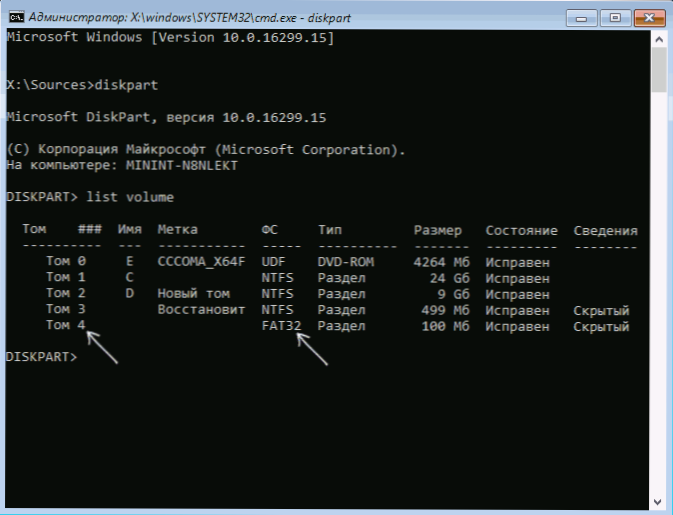
- Pasirinkite N (kur n yra tūrio skaičius FAT32).
- Priskirti laišką = z
- Išvažiavimas
- Jei buvo TOM FAT32, o GPT diske turite EFI sistemą, naudokite komandą (jei reikia, pakeiskite raidę C - disko sistemos skyrius):
BCDBOOT C: \ Windows /s z: /f uefi
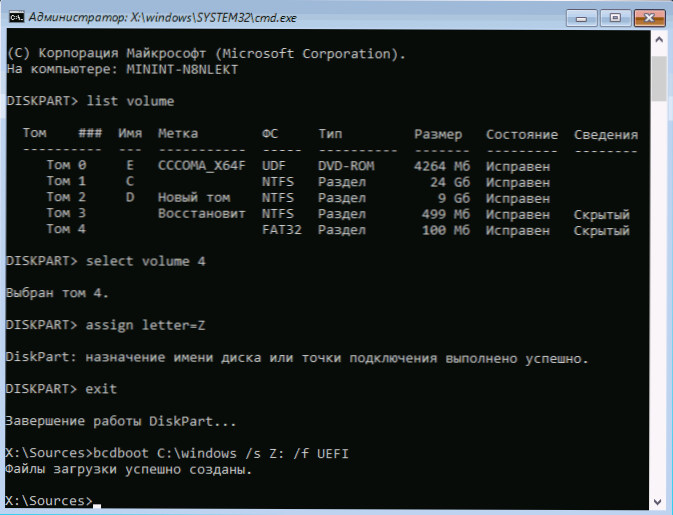
- Jei Tom Fat32 nebuvo, naudokite komandą BCDBOOT C: \ Windows
- Jei ankstesnė komanda buvo padaryta su klaidomis, pabandykite naudoti komandą BootREC.EXE /RESTUILDBCD
- Jei siūlomi metodai nepadėjo, taip pat išbandykite šiose instrukcijose aprašytus metodus.
Šių veiksmų pabaigoje uždarykite komandų eilutę ir paleiskite kompiuterį iš naujo, nustatydami įkėlimą iš kietojo disko arba įdiegdami „Windows Boot Manager“ kaip pirmąjį įkėlimo tašką UEFI.
Skaitykite daugiau šia tema: „Windows 10 Bootloader“ atkūrimas.
Klaidų taisymas „Windows 7“
Norint ištaisyti 0xc0000225 klaidą „Windows 7“, iš tikrųjų turėtų būti naudojamas tas pats metodas, išskyrus tai, kad daugumoje kompiuterių ir nešiojamųjų kompiuterių 7 nėra įdiegta UEFI režimu.
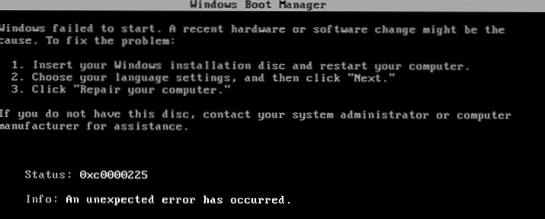
Išsamios pakrovimo instrukcijos - „Windows 7“ restauravimo atkūrimas, naudojant „BootREC“.Exe, kad atkurtumėte atsisiuntimą.
Papildoma informacija
Kai kuri papildoma informacija, kuri gali būti naudinga taisant aptariamą klaidą:
- Retais atvejais problemos priežastis gali būti kietojo disko gedimas, žr. Kaip patikrinti kietąjį diską, ar nėra klaidų.
- Kartais priežastis yra nepriklausomi veiksmai, skirti pakeisti skyrių struktūrą, naudojant trečiosios partijos programas, tokias kaip Acronis, Aomei skaidymo asistentas ir kiti. Esant tokiai situacijai, aiški taryba (išskyrus iš naujo įdiegti) neveiks: svarbu žinoti, kas tiksliai buvo padaryta su skyriais.
- Kai kurie praneša, kad registro atkūrimas padeda išspręsti problemą (nors ši parinktis su šia klaida man asmeniškai atrodo abejotina), tačiau „Windows 10“ registro atkūrimas (8 ir 7 veiksmams bus tas pats). Be to, paleidžiant iš pakrovimo „Flash Drive“ ar disko su „Windows“ ir pradėkite nuo sistemos atkūrimo, kaip aprašyta instrukcijų pradžioje, galite naudoti atkūrimo taškus, jei jie yra prieinami. Jie, įskaitant, atkurti registrą.
- « „Yandex“ rašo, galbūt jūsų kompiuteris yra užkrėstas - kodėl ir ką daryti?
- „Samsung“ srautas - „Galaxy“ išmaniųjų telefonų ryšys su „Windows 10“ »

